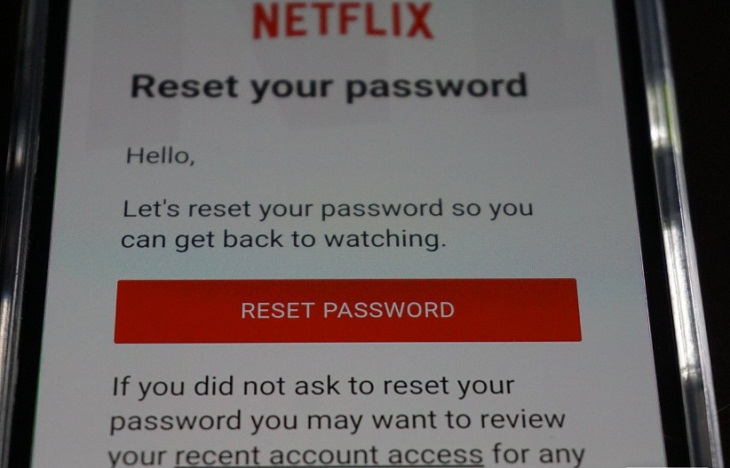Cách thay đổi mật khẩu Netflix đơn giản và nhanh nhất
Nay chúng tôi sẽ hướng dẫn bạn cách thay đổi mật khẩu. Bởi sở hữu quá nhiều tài khoản trực tuyến, bạn không thể nào nhớ và đăng nhập vào tài khoản Netflix.
Nếu bạn sử dụng phần mềm quản lý mật khẩu, thì có vẻ tiện ích hơn cho bạn khi đăng nhập vào tài khoản của những trang web trực tuyến. Tuy nhiên, không phải ai cũng thích dùng các phần mềm như vậy, kể cả bạn.
Và nếu bạn đang sở hữu tài khoản Netflix để trải nghiệm nhiều bộ phim hay, thú vị vào thời gian rãnh rỗi, mà vô tình lại không nhớ đến mật khẩu. Vậy phải làm sao? Đừng quá lo lắng về việc này. Điện máy XANH sẽ hướng dẫn cho bạn cách thay đổi mật khẩu Netflix để đăng nhập lại:
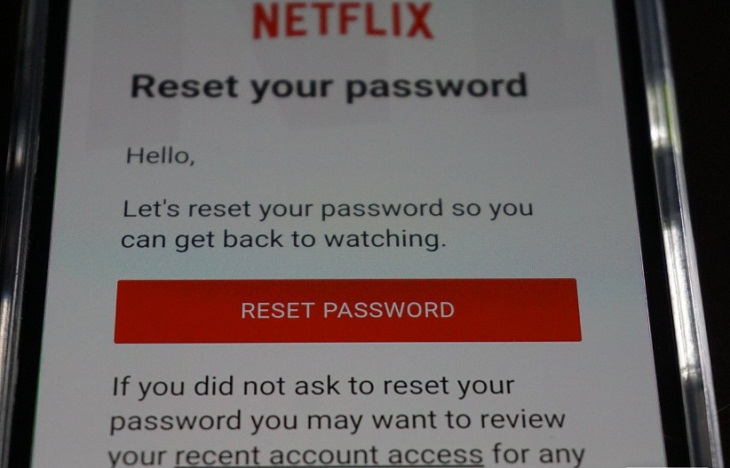
Tại sao cần thay đổi mật khẩu Netflix?
Netflix là một ứng dụng xem phim trực tuyến nổi tiếng nhất tại Mỹ, và đang rất được ưa chuộng tại Việt Nam trong khoảng thời gian gần đây. Để có thể xem được nhiều bộ phim hay trên Netflix, bạn cần phải đăng kí tài khoản và mua gói cước sử dụng (sau khoảng thời gian dùng miễn phí).
Tuy nhiên, vì một số lí do mà bạn cần phải thay đổi mật khẩu tài khoản trên Netflix như:
• Quên mật khẩu tài khoản mà bạn đăng kí trên Netflix.
• Muốn gỡ một người nào đó ra khỏi tài khoản dùng chung trên Netflix.
• Thay đổi mật khẩu để dễ nhớ hơn (tùy theo sở thích).
• Muốn thiết lập lại tài khoản được sử dụng trên nhiều thiết bị như: máy tính, điện thoại, máy tính bảng hay tivi.
Hướng dẫn cách thay đổi mật khẩu Netflix
Điện máy XANH sẽ hướng dẫn bạn cách thay đổi mật khẩu Netflix trên một số thiết bị phổ biến sau:
Trên điện thoại Android
Bước 1: Mở ứng dụng Netflix trên điện thoại Android và chọn Sign In (đăng nhập) ở trên cùng bên phải.
Bước 2: Nhấn Need help (cần giúp đỡ) xuất hiện bên dưới nút Sign In.
Bước 3: Chọn 1 trong 3 cách để tiến hành cài đặt lại mật khẩu của bạn là qua email, tin nhắn SMS và cuộc gọi điện thoại.
Đối với E-mail:
• Nhập địa chỉ email của bạn, rồi nhấn vào tab Email Me (gửi email cho tôi).
• Vào hộp email của bạn để kiểm tra, nhấn vào email Netflix gửi cho bạn.
• Nhấn chọn Reset Password (cài đặt lại mật khẩu).
Đối với tin nhắn SMS:
• Nhập số điện thoại mà bạn đăng kí với tài khoản Netflix, rồi nhấn vào tab Text Me (gửi tin nhắn cho tôi).
• Kiểm tra tin nhắn mà Netflix có gửi một mã xác minh qua đó.
• Nhập mã xác minh vào hệ thống trên Netflix, rồi nhấn Verify (xác nhận).
Đối với cuộc gọi thoại:
• Tiến hành nhập số điện thoại được liên kết với tài khoản Netflix, rồi nhấn tab Call Me (gọi điện cho tôi).
• Chờ nhận cuộc gọi đến, hệ thống đầu dây bên kia sẽ đọc mã xác minh cho bạn.
• Ghi chép hoặc nhớ lại mã, rồi tiến hành nhập mã xác minh vào hệ thống Netflix, nhấn Verify (xác nhận).
Vậy là bạn đã thực hiện xong việc cài đặt lại mật khẩu Netflix trên thiết bị Android rồi